有许多用户还不会处理win10里音频服务未运行的问题,下面小编就带来了win10里音频服务未运行的处理教程,赶紧来看看吧,希望能帮助到大家哦!
在win10系统上按win+R键打开运行,输入services.msc,点击确定,如下图所示:

进去系统服务之后,找到“Windows Audio”服务,点击进去,如下图所示:
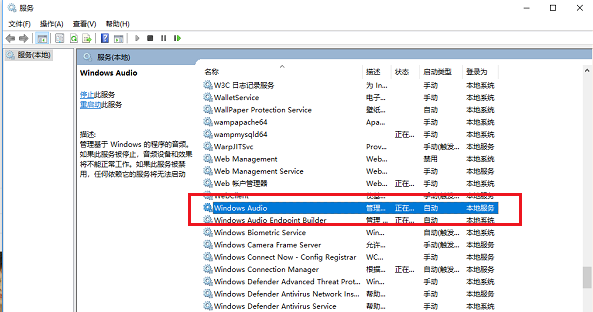
进去“Windows Audio”服务属性界面之后,可以看到这是音频设备和效果的服务,如下图所示:

将服务启动类型设置为自动,服务进行开启,如下图所示:
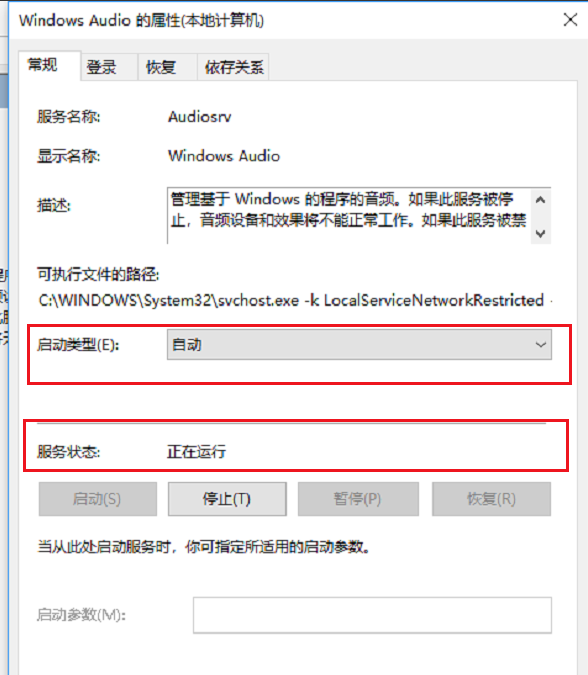
点击登录,进去登录选项之后,将密码重新修改,可以设置“123456”,两次输入一致,点击确定,如下图所示:

点击确定,会对账户进行重新授权,连续点击确定之后,重启电脑就正常了,如下图所示:
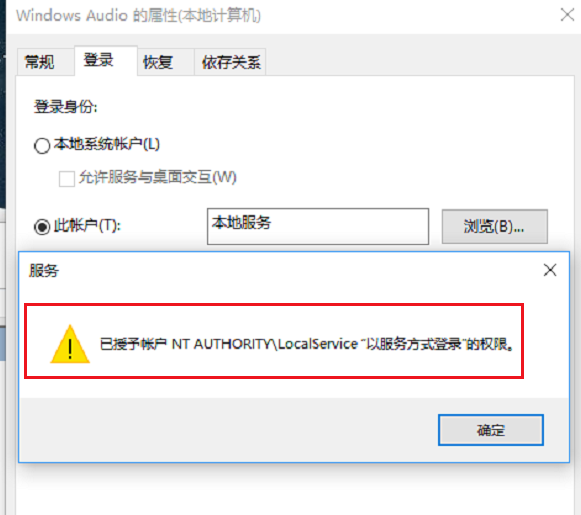
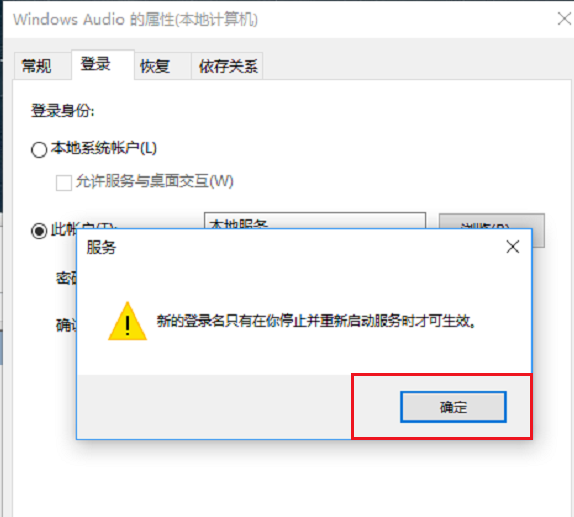
上面就是小编为大家带来的win10里音频服务未运行的处理教程,希望对大家能够有所帮助哦。
 天极下载
天极下载































































